u盤系統盤打開要格式化處理辦法
發布時間:2023-01-07 文章來源:深度系統下載 瀏覽:
|
U盤的稱呼最早來源于朗科科技生產的一種新型存儲設備,名曰“優盤”,使用USB接口進行連接。U盤連接到電腦的USB接口后,U盤的資料可與電腦交換。而之后生產的類似技術的設備由于朗科已進行專利注冊,而不能再稱之為“優盤”,而改稱“U盤”。后來,U盤這個稱呼因其簡單易記而因而廣為人知,是移動存儲設備之一。現在市面上出現了許多支持多種端口的U盤,即三通U盤(USB電腦端口、iOS蘋果接口、安卓接口)。 有些時候,u盤系統盤打開要格式化怎么處理,u盤打開提示格式化是怎么回事呢?不少的朋友都遇到過u盤系統盤打開要格式化的情況,如果一旦格式化,文件可就都沒有了。遇到u盤打開提示格式化的問題,你很鬧心吧!那就跟著小編一起來看看如何解決u盤系統盤打開要格式化。 1、執行操作前,我們需要下載WinHex這款軟件。下載安裝運行軟件,然后在“工具”選項的下拉菜單中選中“打開磁盤”。 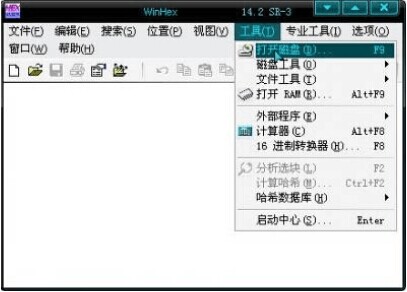 u盤系統盤打開要格式化解決方法圖1 2、選中要修復的U盤,注意要選中“物理磁盤”中的U盤,然后點“確定”。 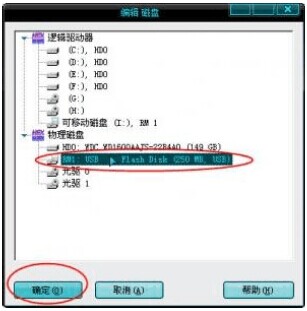 u盤系統盤打開要格式化解決方法圖2 3、出現了一個“非分區空間”鼠標左鍵單擊選中這個“非分區空間”。  u盤系統盤打開要格式化解決方法圖3 4、然后打開“工具”選擇“磁盤工具”→→“掃描丟失分區”。出現提示點擊“確定”。這時候出現進度條,根據U盤大小,時間不等,也就是幾分鐘吧很快的。 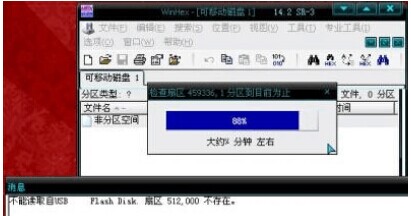 u盤系統盤打開要格式化解決方法圖4 5、出現有分區被找到的提示,點擊“確定”。另外還有一個提示沒有用處,直接關掉即可。 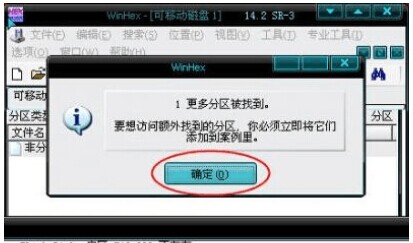 u盤系統盤打開要格式化解決方法圖5 6、這下就會在軟件的列表中看到一個“分區”,雙擊打開這個分區。 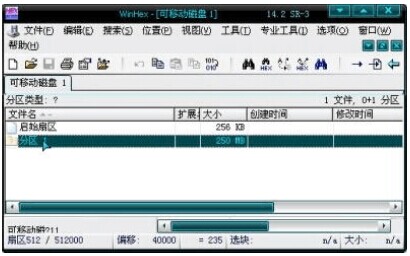 u盤系統盤打開要格式化解決方法圖6 7、這下丟失的文件就可以全部找回了。需要注意的是:文件名前面圖標上帶“X”或“?”的是以前刪除或移動的文件痕跡,是不能恢復的。  u盤系統盤打開要格式化解決方法圖7 8、選擇能恢復和需要恢復的文件,按住“Ctrl”不放可進行多選,也可以按住“Shift”進行批量選擇。然后在選中的文件上點擊鼠標右鍵,在出現的菜單中選擇“恢復/復制”。  u盤系統盤打開要格式化解決方法圖8 9、設定好恢復的目的地(最好新建一個文件夾),然后點“確定”。  u盤系統盤打開要格式化解決方法圖9 以上就是相關u盤系統盤打開要格式化解決方法了,不過大家千萬不要先格式化了再修復資料,因為這樣很冒險,成功率也比較低,恢復后還亂碼多。所以你可以參考小編提供的方法去操作試試,一定能夠幫助你解決u盤打開提示格式化的問題的。喜歡嗎?喜歡的話,記得登錄官網下載安裝哦! U盤有USB接口,是USB設備。如果操作系統是WindowsXP/Vista/Win7/Linux/PrayayaQ3或是蘋果系統的話,將U盤直接插到機箱前面板或后面的USB接口上,系統就會自動識別。 |
相關文章
上一篇:u盤修好后文件失去如何恢復
下一篇:win7系統下u盤無顯示怎樣辦


